Σε πολλές περιπτώσεις, ίσως χρειαστεί να επιλέξετε και να διαγράψετε κείμενο κάθετα. Αλλά με το συμβατικό Μπλοκ ΣΗΜΕΙΩΣΕΩΝ εφαρμογή που έχετε στα Windows σας, αυτό είναι σχεδόν αδύνατο έργο. Προφανώς έχετε την επιλογή να επιλέξετε το κείμενο που θα διαγραφεί από κάθε σειρά και μετά να το διαγράψετε. Αλλά αυτή σίγουρα δεν είναι καθόλου προτεινόμενη μέθοδος εάν η στήλη σας έχει πολλές σειρές σε αυτήν. Υπάρχει λοιπόν εύκολη λύση; Λοιπόν, δεν θα ήμασταν εδώ σήμερα αν δεν υπήρχε!
Σε αυτό το άρθρο, σας λέμε λεπτομερώς πώς μπορείτε να κατακτήσετε το κόλπο της κάθετης επιλογής δεδομένων και να εκτελέσετε λειτουργίες όπως διαγράφω σε αυτά με τον λιγότερο δυνατό αριθμό βημάτων. Ελπίζω να βρείτε το άρθρο χρήσιμο.
Παράδειγμα Σεναρίου
Ας υποθέσουμε ότι έχετε το ακόλουθο αρχείο κειμένου που έχει πολλές στήλες δεδομένων. Η απαίτησή σας είναι να διαγράψετε μια ολόκληρη στήλη δεδομένων χωρίς να ενοχλήσετε τα άλλα δεδομένα που υπάρχουν στο αρχείο.
ΔΙΑΦΗΜΙΣΗ
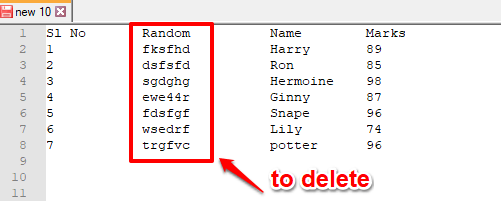
Λύση
Βήμα 1: Για να ολοκληρώσουμε αυτήν την εργασία, χρησιμοποιούμε ένα απλό λογισμικό που ονομάζεται
Σημειωματάριο ++. Εάν έχετε ήδη το Notepad++ στον υπολογιστή σας, τότε είναι τέλειο. Αλλά αν δεν το έχετε, μπορείτε να το αποκτήσετε εύκολα από τους επίσημος ιστότοπος εδώ. Μόλις έχετε το αρχείο εγκατάστασης από τον επίσημο ιστότοπο, ακολουθήστε τον οδηγό εγκατάστασης για να το εγκαταστήσετε στον υπολογιστή σας.Βήμα 2: Αφού εγκαταστήσετε Σημειωματάριο ++, ανοίξτε το αρχείο κειμένου σας χρησιμοποιώντας Σημειωματάριο ++. Γι'αυτό, κάντε δεξί κλικ στο αρχείο και μετά επιλέξτε Επεξεργαστείτε με το Notepad++.
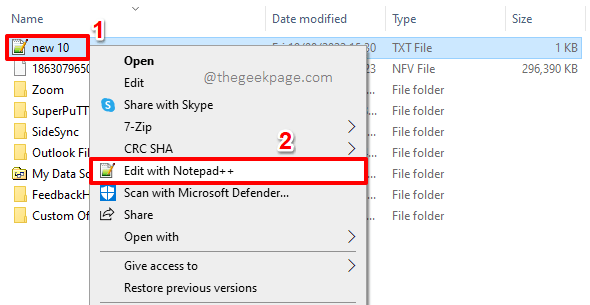
Βήμα 3: Το αρχείο θα ανοίξει τώρα Σημειωματάριο ++. Πάτα το ALT κλειδί κάτω και επιλέξτε το κείμενο που θέλετε να διαγράψετε. Μπορείτε να επιλέξετε το κείμενο χρησιμοποιώντας το ποντίκι σας, με τον κανονικό τρόπο που επιλέγετε το κείμενο κάνοντας κλικ και σύροντας.
Αφού επιλέξετε το κείμενο, απλώς πατήστε το ΔΙΑΓΡΑΦΩ πλήκτρο στο πληκτρολόγιό σας.
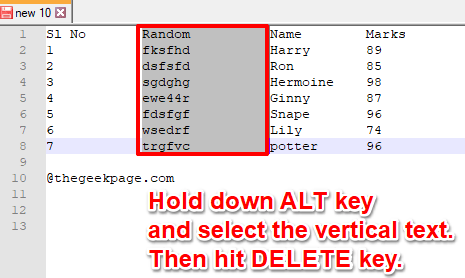
Βήμα 4: Αυτό είναι. Τώρα ξέρετε πώς να διαγράφετε με επιτυχία και γρήγορα κάθετα κομμάτια δεδομένων από το κανονικό σας αρχείο κειμένου. Απολαμβάνω!
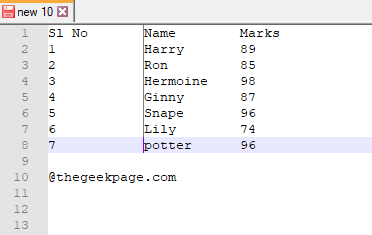
Πείτε μας στην ενότητα σχολίων εάν θα μπορούσατε να διαγράψετε με επιτυχία κάθετα δεδομένα από το αρχείο κειμένου σας χρησιμοποιώντας το τέχνασμα που αναφέρεται στο άρθρο μας.
Μείνετε συντονισμένοι για περισσότερα εκπληκτικά κόλπα, συμβουλές, πώς-to-to και hacks!

